第 2 章 Calendar Server 6.3 软件的初始运行时配置程序 (csconfigurator.sh)
安装 Calendar Server 之后,必须在运行之前配置 Calendar Server。请注意,必须按照以下顺序运行这两个配置程序:
-
comm_dssetup.pl
按照《Sun Java System Communications Suite 5 Installation and Configuration Guide》中的说明配置 LDAP 目录服务器。
-
csconfigurator.sh
配置 Calendar Server,如本章所述。
本章包含以下主题:
注 –
如果已安装了早期版本的 Calendar Server 或 Messaging Server,则可能需要将 LDAP 目录条目从 Schema 版本 1 迁移到 Schema 版本 2。
阅读 《Sun Java Communications Suite 5 Schema Migration Guide 》之前,请勿运行本章所介绍的配置实用程序。迁移指南将介绍运行配置实用程序的时间选择和选项。
2.1 收集 Calendar Server 6.3 软件的配置信息
Calendar Server 配置程序 csconfigurator.sh 会在以下目录中创建新的 ics.conf 配置文件:
对于 Solaris:/etc/opt/SUNWics5/config
对于 Linux:/etc/opt/sun/calendar/config
配置程序将询问您若干问题,您必须就这些问题输入安装的具体信息。
运行配置程序前,应收集以下配置信息:
为帮助您记录这些配置信息,请使用附录 B,Calendar Server 配置工作单 中的工作单。(但是,在运行 Java Enterprise System 安装程序之前必须确定此配置信息,以避免与其他组件产品冲突,例如端号发生冲突)。
2.1.1 LDAP 服务器选项
Calendar Server 需要 Directory Server 来进行用户验证以及用户首选项的存储和检索。下表列出了用于收集 LDAP 服务器的主机和端口信息的选项。
表 2–1 用户首选项目录选项|
选项 |
说明 |
|---|---|
|
LDAP 服务器主机名 |
您计划用于用户验证和用户首选项的 LDAP Directory Server 的主机名。默认值为当前主机。 |
|
LDAP 服务器端口 |
LDAP Directory Server 侦听的端口号。默认值为 389。 |
2.1.2 目录管理员选项
下表列出了用于收集被指定为 Directory Manager 用户的名称和密码的选项。
表 2–2 目录管理员选项|
选项 |
说明 |
|---|---|
|
目录管理员 DN |
可以在 Directory Server 模式下进行更改的用户名。默认值为 cn=Directory Manager。 |
|
目录管理员密码 |
目录管理员 DN 的密码。密码未存储为纯文本格式。无默认值。 |
2.1.3 Calendar Server 管理员
Calendar Server 管理员是高于任何 Calendar Server ACL 的用户帐户。Calendar Server 管理员用户帐户必须存在于您的用户验证 Directory Server 中。此帐户同时也用于代理验证。下表列出了用于收集 Calendar Server 管理员的用户 ID 和密码的选项。
表 2–3 Calendar Server 管理员选项|
选项 |
说明 |
|---|---|
|
管理员用户 ID |
Calendar Server 管理员的用户 ID;必须为上述 LDAP Directory Server 中的用户。默认值为 calmaster。 |
|
管理员密码 |
Calendar Server 管理员的密码。无默认值。 |
2.1.4 电子邮件和电子邮件警报选项
您可以将 Calendar Server 配置为在服务器出现故障时向 Calendar Server 管理员发送电子邮件警报消息。下表列出了用于收集电子邮件信息的选项。
表 2–4 电子邮件和电子邮件警报选项|
选项 |
说明 |
|---|---|
|
电子邮件警报 |
启用或禁用电子邮件警报。默认值为“已启用”。 |
|
管理员电子邮件地址 |
将接收电子邮件警报信息的 Calendar Server 管理员的电子邮件地址。 |
|
SMTP 主机名 |
Calendar Server 系统用来发送电子邮件警报消息的 SMTP 服务器的主机名。默认值为当前主机。 |
2.1.5 运行时配置选项
您可以配置以下 Calendar Server 运行时选项和系统资源选项。
表 2–5 运行时配置选项|
选项 |
说明 |
|---|---|
|
服务端口 |
Calendar Server 用于侦听以向用户提供 Web (HTTP) 访问的端口号。默认值为 80。 |
|
最大会话数 |
允许同时进行的 Calendar Server 会话的最大数目。默认值为 5000。 |
|
最大线程数 |
允许同时进行的 Calendar Server 线程的最大数目。默认值为 20。 |
|
服务器进程数 |
对于 Solaris:可同时运行的 Calendar Server 进程的最大数目。默认值为要安装 Calendar Server 的服务器上 CPU 的数目。 对于 Linux:一次仅可以运行一个进程。 |
|
运行时用户 ID |
Calendar Server 运行时使用的 UNIX 用户名。该用户名不应为 root。如果不存在该帐户,配置程序将创建它。默认值为 icsuser。 |
|
运行时组 ID |
Calendar Server 运行时使用的 UNIX 组。如果不存在该组,配置程序将创建它。默认值为 icsgroup。 |
2.1.6 启动 Calendar Server
您可以配置以下选项以自动启动 Calendar Server。
表 2–6 Calendar Server 启动选项|
选项 |
说明 |
|---|---|
|
成功安装后启动 |
成功安装后是否自动启动 Calendar Server。默认值为选中此选项。 |
|
系统启动时启动 |
系统启动后是否自动启动 Calendar Server。默认值为选中此选项。 |
2.1.7 数据库、日志和临时文件目录
Calendar Server 在特定目录中的日历数据库文件、日志文件和临时文件中创建和存储信息。
表 2–7 数据库、日志和临时文件目录选项|
选项 |
说明 |
|---|---|
|
数据库目录 |
Calendar Server 系统在其中创建并存储日历数据库 (*.db) 文件的目录。默认值为: /var/opt/SUNWics5/csdb |
|
日志目录 |
Calendar Server 在其中写入日志文件的目录。默认值为: /var/opt/SUNWics5/logs |
|
临时文件目录 |
Calendar Server 系统在其中写入临时文件的目录。默认值为: /var/opt/SUNWics5/tmp |
|
归档和紧急备份目录 |
Calendar Server 系统在其中写入归档备份的目录。用户定义的目录,用于存储每日快照和事务日志。如果这两种类型的备份都需要,那么将它们分别置于不同的目录下。如果未指定任何目录,则备份被存储在当前目录下。 |
|
附件存储目录 |
Calendar Server 系统在其中存储事件和任务的附件的目录。 |
注 –
请勿更改日志文件目录和临时文件目录的位置或名称。
2.2 运行 csconfigurator.sh
您可以从图形用户界面 (GUI) 或从命令行运行配置程序。
如果要远程运行程序,必须正确设置 DISPLAY 环境变量并允许来自服务器的 X-Windows 连接显示在计算机上。例如,要使用 xhost 实用程序,在计算机上执行以下命令:
# xhost +
本节包含以下主题:
 从命令行运行配置程序
从命令行运行配置程序
-
以超级用户 (root) 身份登录或成为超级用户。
-
转到 /opt/SUNWics5/cal/sbin 目录。
-
使用从下表中选择的选项运行脚本:
选项
说明
-nodisplay
在仅文本模式(非 GUI)下运行配置脚本。
-noconsole
不显示文本输出。将该选项与 -nodisplay 结合使用,以在无提示模式下运行配置脚本。
-novalidate
不验证输入字段文本。
-saveState [statefile]
将您为响应配置问题所输入的答案保存到一个状态文件(文本文件)中。除非您指定状态文件的全限定路径,否则,此文件将被保存到以下默认目录中:/opt/SUNWics5/cal/jconfigure .
-state [statefile]
使用状态文件设置输入值。此选项必须与 -novalidate 和 -noconsole 结合使用。
例如,如果要以命令行模式运行配置脚本,发出以下命令:
./csconfigurator.sh -nodisplay
命令行版本需要的信息以及进行的顺序都要与 GUI 相同。默认值显示在方括号 [] 中。要接受默认值,按键盘上的 Enter 键。
注 –有关脚本提示的各种问题所包含信息的文本,请参见后面几节中所示的 GUI 屏幕中的文本。
 从 GUI 运行配置程序
从 GUI 运行配置程序
-
以超级用户 (root) 身份登录或成为超级用户。
-
转到 /opt/SUNWics5/cal/sbin 目录。
-
运行以下命令:
./csconfigurator.sh
配置程序将显示以下系列屏幕:
 注意 –
注意 – 配置程序仅配置一个域。如果要使用多个域,需使用 Delegated Administrator 来添加域。
注 –所有屏幕的标题栏都不正确。版本为 6.3,而不是显示的 6.5。
2.3 欢迎屏幕
图 2–1 Calendar Server 配置程序的欢迎屏幕
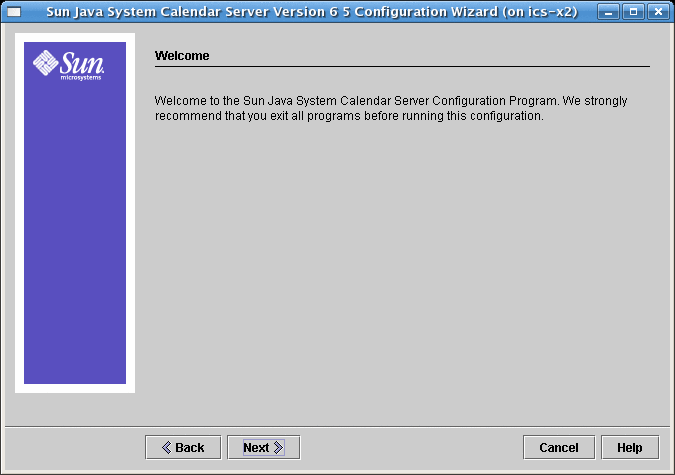
单击“下一步”继续,或单击“取消”退出。
2.4 管理、用户首选项和验证屏幕
图 2–2 管理、用户首选项和验证配置屏幕
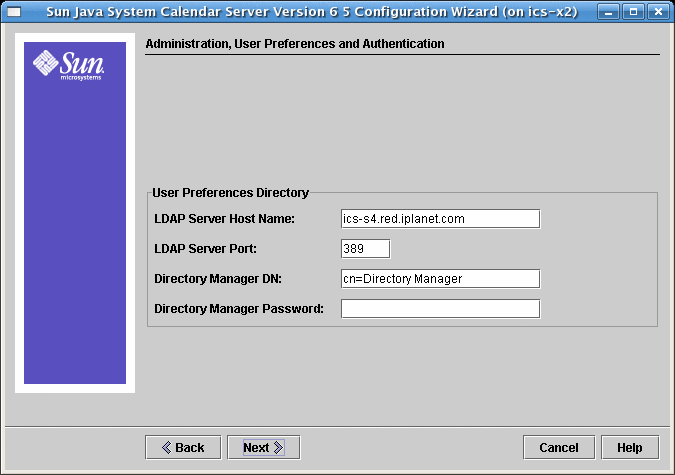
2.4.1 用户首选项目录选项
- LDAP 服务器主机名
-
要用于用户验证的 LDAP Directory Server 的主机名。默认值:当前主机
- LDAP 服务器端口
-
LDAP 服务器侦听的端口号。默认值:389
- Directory Manager DN
-
可以在 Directory Server 模式下进行更改的用户名。默认值:cn=Directory Manager
- Directory Manager 密码
-
Directory Manager 的密码。它不会存储为纯文本格式。默认值:无
2.5 虚拟域和日历管理员屏幕
图 2–3 虚拟域和日历管理员屏幕
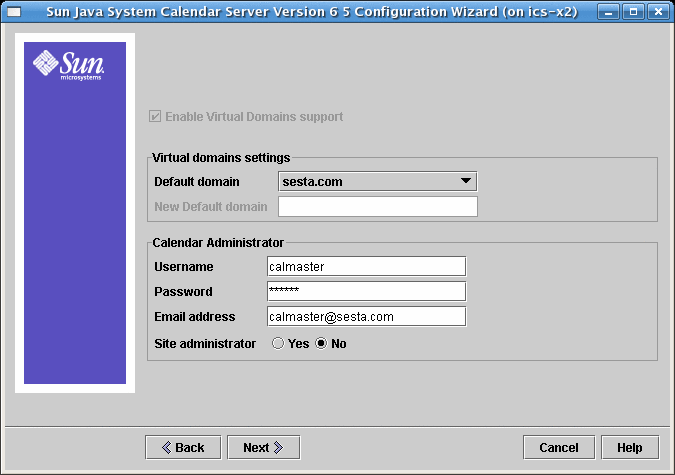
注 –
虚拟域、托管域和多域均表示同一功能,即拥有多个具有其对应的用户和组记录的 LDAP 域。
如果要从非虚拟域环境升级,必须选中“启用虚拟域支持”复选框。如果已具有多域环境,此复选框将显示为灰色。现在,虚拟域支持为 Calendar Server 的默认行为,且为不可选。
2.5.1 Calendar Server 6.3 的虚拟域设置
图 2–4 虚拟域结构
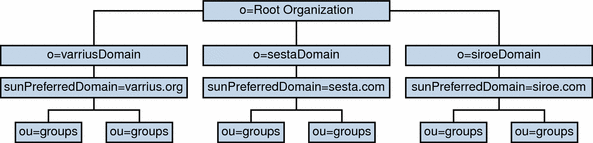
现在,对于全新的 Calendar Server 安装,虚拟域支持为其默认行为。通过配置程序图形用户界面,在“新建默认域”输入框中输入默认域名。然后,配置程序将为您创建域。
从”默认域”框内显示的域中选择一个作为默认域。如果已在之前的 Calendar Server 版本中使用多域,且不想使用“默认域”框中显示的域,单击此框查看可从中进行选择的域列表并选择新的默认域。
2.5.2 Calendar Server 6.3 的日历管理员名称和密码
- 用户名
-
Calendar Server 管理员的用户名。默认值:calmaster
- 管理员密码
-
Calendar Server 管理员的密码。默认值:无
- 电子邮件地址
-
Calendar Server 管理员的电子邮件地址。
- 站点管理员
-
站点管理员是具有跨域代理验证权限的用户。
单击相应的响应:Yes,如果日历管理员同时也是站点管理员。No ,如果日历管理员不是站点管理员。
单击“下一步”继续,单击“上一步”返回上一屏幕,或单击“取消”退出。
2.6 Calendar Server 6.3 的电子邮件和电子邮件警报屏幕
图 2–5 电子邮件和电子邮件警报配置屏幕
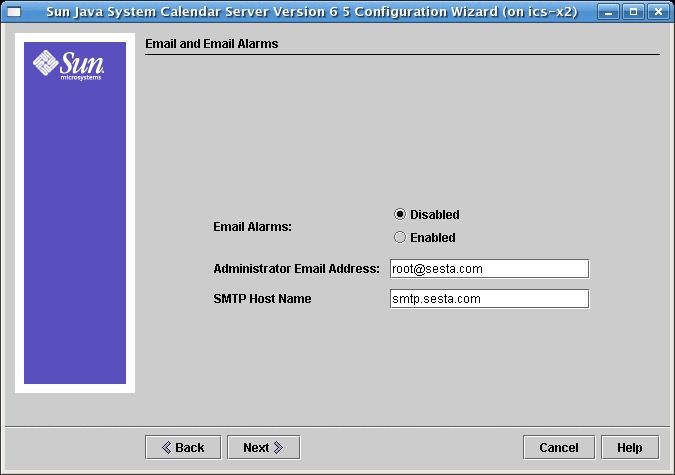
- 电子邮件警报
-
指定在服务器出现故障时 Calendar Server 是否向 Calendar Server 管理员发送电子邮件警报消息。默认值:disabled。如果选择 Disabled,将不会有管理员会收到针对服务器问题的电子邮件警报。
- 管理员电子邮件地址
-
将接收电子邮件警报信息的 Calendar Server 管理员的电子邮件地址。默认值:无
- SMTP 主机名
-
用于发送警报消息的 SMTP 服务器的主机名。默认值:当前主机。
单击“下一步”继续,单击“上一步”返回上一屏幕,或单击“取消”退出。
2.7 Calendar Server 6.3 的运行时配置屏幕
图 2–6 运行时配置屏幕
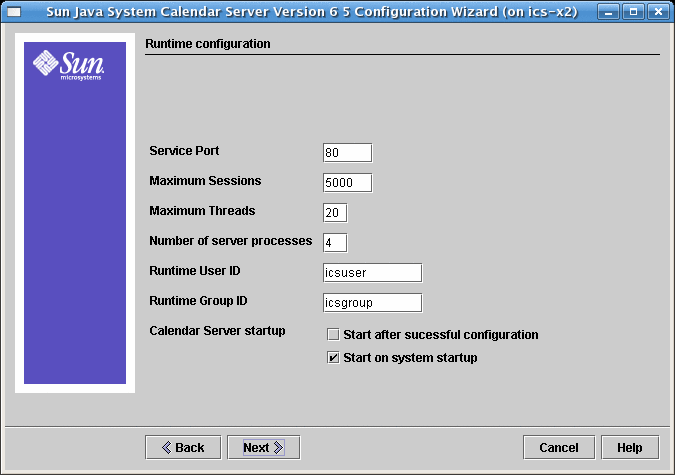
- 服务端口
-
Calendar Server 用于侦听以向用户提供 Web (HTTP) 访问的端口号。默认值:80。
- 最大会话数
-
同时进行的 Calendar Server 会话的最大数目。默认值:5000
- 最大线程数
-
并发运行的 Calendar Server 线程的最大数目。默认值:20
- 服务器进程数
-
在服务器上运行的 Calendar Server 进程的最大数目。默认值:要安装 Calendar Server 的服务器上的 CPU 数目。
- 运行时用户 ID
-
Calendar Server 运行时使用的 UNIX 用户名。如果不存在该帐户,配置程序将创建它。默认值:icsuser
 注意 –
注意 – 请勿使用 root 作为“运行时用户 ID”。
- 运行时组 ID
-
Calendar Server 运行时使用的 UNIX 组。如果不存在该组,配置程序将创建它。默认值:icsgroup
- Calendar Server 启动选项
-
单击复选框可选择一个或同时选择两个选项。
-
成功配置后启动
指定是否在此配置程序成功运行完成后自动启动 Calendar Server。
-
系统启动时启动
指定系统启动后是否自动启动 Calendar Server。
注 –默认情况下,仅选中“系统启动时启动”复选框。
-
单击“下一步”继续,单击“上一步”返回上一屏幕,或单击“取消”退出。
2.8 Calendar Server 6.3 的设置前端-后端部署屏幕
选择将此服务器配置为单服务器部署还是前端-后端部署。如果选择具有 Calendar Server 的单服务器实例,则不要选中该屏幕上的此复选框。如果要将 Calendar Server 数据库放置在一个或多个服务器上,并且同时维持与另一服务器上的客户端之间的通信,选中复选框。
本节包含以下主题:
2.8.1 Calendar Server 6.3 的单服务器部署
图 2–7 单服务器部署
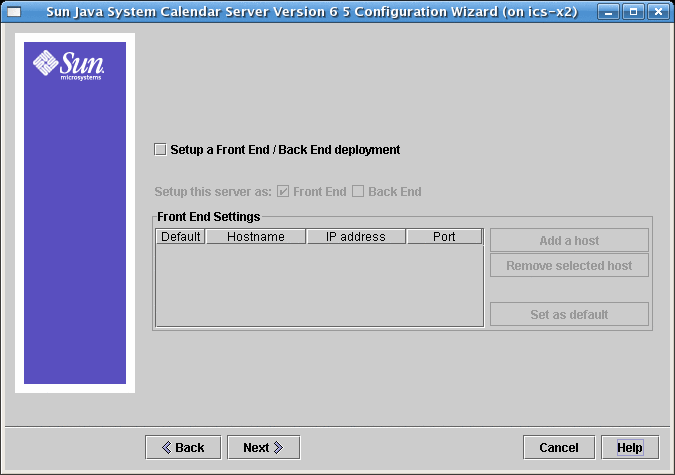
如果需要单服务器部署(即管理进程和数据库驻留在一台服务器上),则保持此屏幕不变。单击“下一步”继续。
如果要部署单独的前端和后端计算机,则选中以下复选框:“设置前端/后端部署”。屏幕将发生变化,且您可以分别配置前端和后端服务器(如以下两幅屏幕抓图所示):
2.8.2 Calendar Server 6.3 的前端和后端部署
图 2–8 设置前端和后端服务器
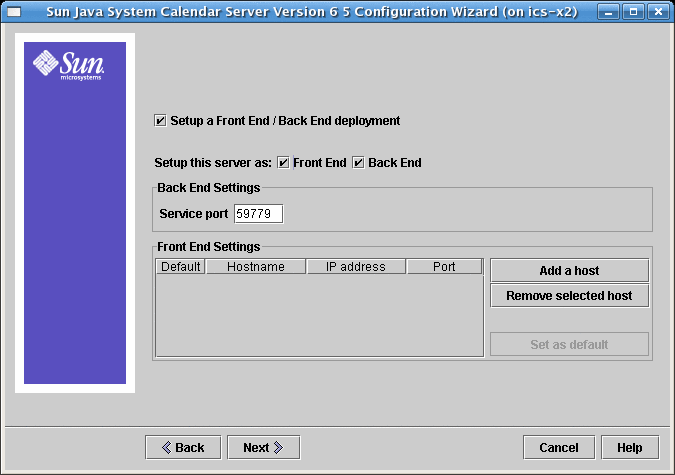
要填写此屏幕,执行以下步骤:
-
要配置后端服务器(即,在其中存储日历数据库的服务器),只需指定服务端口。
“服务端口”输入框的预填值为 ics.conf 参数 service.dwp.server.hostname.port 和 service.dwp.port 中命名的端口。
要更改端口号,在“服务端口”输入框中输入所需的端口号。
-
要配置前端服务器,单击“添加主机”,然后输入要配置的服务器的主机名和 IP 地址。
注 –仅将当前正在配置的服务器添加到列表中。如果计划配置其他前端服务器,则在配置这些服务器时再添加它们。(必须在每个添加到配置中的服务器上运行配置程序。)
-
如果该服务器是默认的前端服务器,选中“默认”复选框。
-
单击“下一步”。
注 –还可通过单击“删除选定主机”从该列表中删除服务器。
2.9 Calendar Server 6.3 的要存储配置和数据文件的目录屏幕
接受此屏幕上的默认目录。尽管允许您选择用于存储配置和数据文件的目录,但不建议您这样做。
图 2–9 选择目录配置屏幕
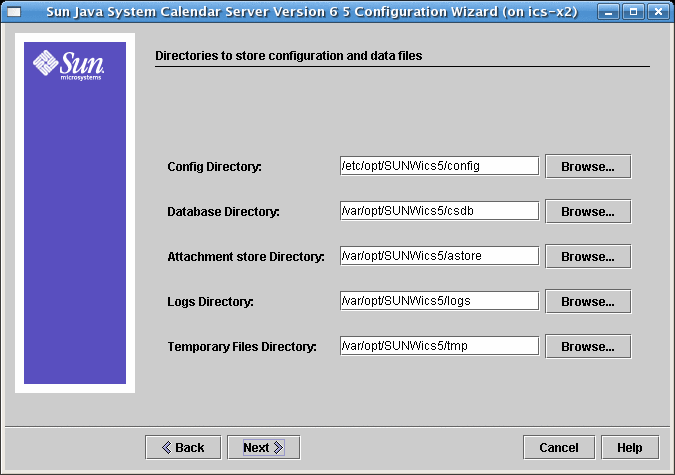
- 配置目录
-
配置文件 (ics.conf) 所在的目录。
- 数据库目录
-
Calendar Server 在其中创建和存储日历数据库文件的目录。默认值:/var/opt/SUNWics5/csdb
- 附件存储目录
-
附件的存储目录。默认值:/var/opt/SUNWics5/astore
- 日志目录
-
Calendar Server 在其中写入日志文件的目录。默认值:/var/opt/SUNWics5/logs
- 临时文件目录
-
Calendar Server 在其中写入临时文件的目录。默认值:/var/opt/SUNWics5/tmp
然后,单击“下一步”继续,单击“上一步”返回上一屏幕,或单击“取消”退出。
注 –
如果这些目录中有任何一个尚不存在,则会针对每个缺失的目录出现一个弹出窗口。单击相应按钮以选择让配置程序创建一个新目录,或返回可从中选择另一目录的屏幕。
对于任何已存在但不为空的目录,将出现带有两个选项的弹出窗口。单击相应按钮以接受此目录,或返回可从中选择另一目录的屏幕。
2.10 Calendar Server 6.3 的归档并紧急备份配置屏幕
该屏幕允许同时选择两个自动备份类型或选择其中任一,或者均不选择。您可相应选定或取消选定这些复选框。强烈建议您同时使用归档备份和紧急备份。但是此时也可以不配置自动备份,而是以后再配置。
提示 –
防止由于设备故障而造成所有数据库副本的严重丢失。请将您的自动备份副本保留在与动态数据库所在位置不同的磁盘或磁盘系统上。
有关自动备份及其配置方式的信息,参见第 9 章,配置自动备份。
图 2–10 归档并紧急备份配置屏幕
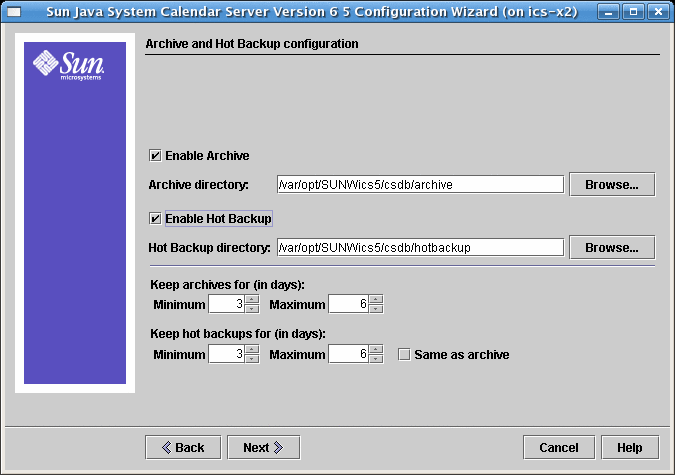
- 启用归档
-
如果选中此框(默认),系统将每隔 24 小时对日历数据库拍一次快照。在一天当中,它将定期把当天的事务日志文件与快照一起存储在归档备份目录下。
如果没有选中此框,“归档目录”输入字段将显示为灰色。
- 归档目录
-
通过单击“浏览”可选择备份目录,或者接受默认。
- 启用紧急备份
-
如果选中此框(默认),系统将每隔 24 小时对日历数据库拍一次快照,然后在一天中的设置时间间隔(默认值为两分钟)内将事务日志应用到快照中,从而确保对动态数据库进行尽可能完整的复制。
如果没有选中此框,则“紧急备份目录”输入字段将显示为灰色。
- 紧急备份目录
-
通过单击“浏览”可选择备份目录,或者接受默认。
- 归档文件保留时间(以天为单位)
-
只有在选中“启用归档”复选框时该字段才处于活动状态;否则它会显示为灰色。
单击“最少”和“最多”字段中的向上箭头或向下箭头,可选择将归档备份保留在备份目录中的天数范围。
- 紧急备份保留时间(以天为单位)
-
只有在选中“启用紧急备份”复选框时该字段才处于活动状态;否则它会显示为灰色。
可使用以下两种方法来设置要保留的紧急备份数:
-
单击“最少”和“最多”字段中的向上箭头或向下箭头,可选择将紧急备份保留在目录中的天数范围。
在任何时间实际存储的副本数取决于文件大小和目录大小。当大小限制或副本的最大数目超过限制时,将清除最早的副本,以将副本数降至此配置屏幕中所指定的最小数目。
-
如果希望紧急备份的设置与归档备份的设置相同,可选中“与归档文件相同”复选框。
-
单击“下一步”继续,单击“上一步”返回上一屏幕,或单击“取消”退出配置程序。
2.11 Calendar Server 6.3 的准备配置屏幕
到目前为止,屏幕一直在收集配置所需的数据并执行某些有效性检查。此时,您可以返回并重做配置信息,或者开始配置。
图 2–11 准备配置屏幕
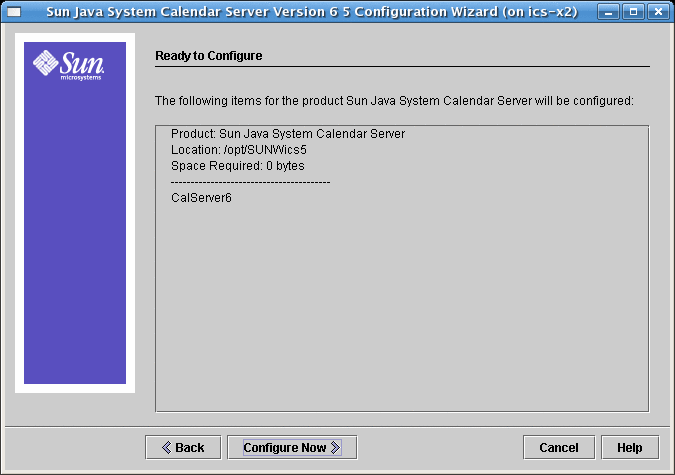
单击“立即配置”以配置 Calendar Server,单击“上一步”以返回上一屏幕,或单击“取消”退出。
2.12 Calendar Server 6.3 的序列启动完成屏幕
图 2–12 序列启动完成屏幕
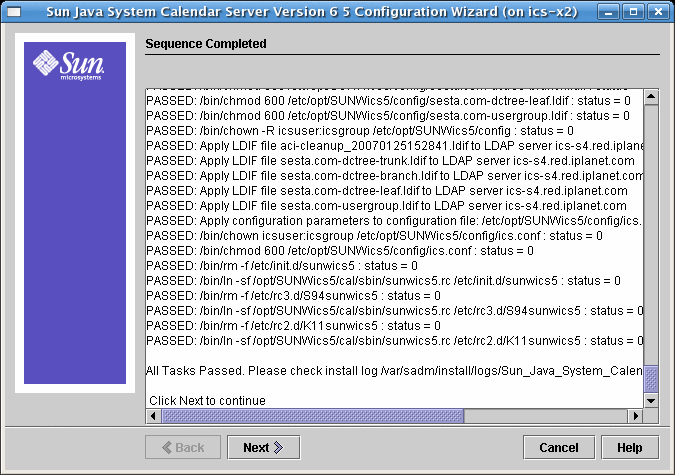
此面板提供了所有任务和部署的实时更新(通过或失败)。出现消息“所有任务均已通过”时,配置结束。检查所指示的日志文件以查看是否存在错误消息。
配置程序完成后,单击“下一步”。
2.13 Calendar Server 6.3 的配置摘要屏幕
图 2–13 配置摘要屏幕
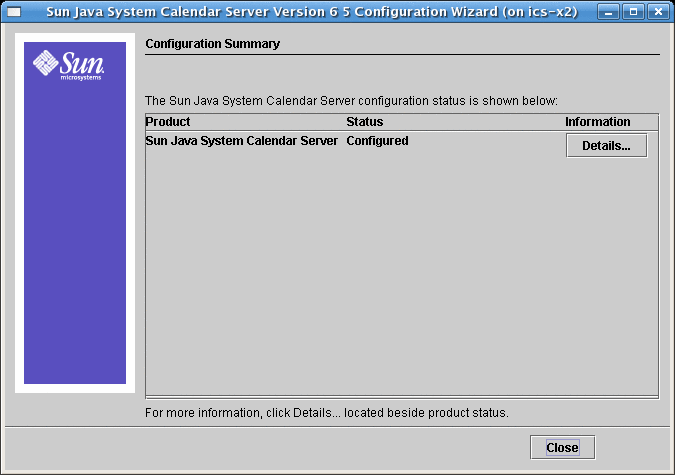
单击“详细资料”以查看配置日志的详细信息或单击“关闭”以退出配置程序。
- © 2010, Oracle Corporation and/or its affiliates
